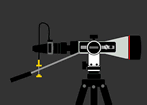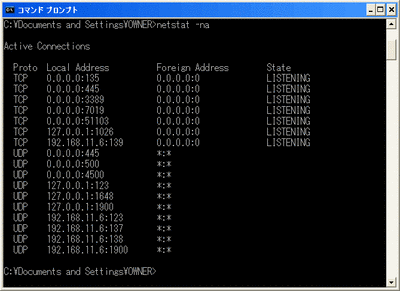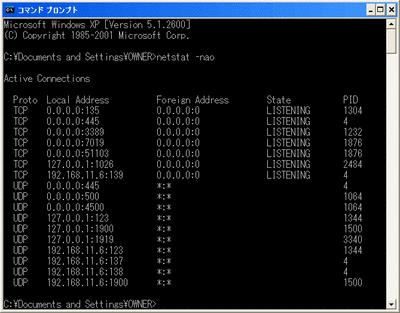2008年11月10日
ポートの確認方法
自分のPCで開いているポートを確認するには
コマンドプロントを開いてC:¥>netstat -naと入力するとポートが表示される。
また、C:¥>netstat -naoと入力すればPIDも表示される。
2008年11月07日
10円のところてんなのだ。

賞味期限ぎりぎりの時に1個10円で4つ買ったのである。
もとは100円ほど。
当然こんな値段の食材を探し出してくるのは、私ではない。
もう、賞味期限は切れてしまったが、数日過ぎてもほとんど関係ないのである。
このところてん、食前に私が食べるのだ。
これもダイエットに役立つ一品である。
2008年11月05日
「リモートデスクトップ」を試す。
外部からホストPCへアクセスでき、しかもデスクトップから操作が可能になる。
アクセスするホストPCはWindows XP Professionalである。
クライアントPCはXP Professionalの必要は無い。例:XP HomeでもOK。
Vistaに関しては当方は所有していないので分からないが、ホストPCとして
同様に使えるようである。
当然ネットワークで接続環境にあり、ホストコンピュータの電源が
入っている事が条件になる。
ホストPCのユーザーアカウントにはパスワードを指定するようだ。
クライアントからアクセスするとパスワードを求められる。
試したのは会社などのオフィスからではなく、ホームネットワーク
つまり、家庭内LANからである。
当方としてはそんなに利用価値はあるか?という印象である。
詳しくはこちらを参照
2008年11月04日
「マルチディスプレイ」を試す
折角グラフィックボードを取り付けたので試しにディスプレイを2つ接続して
マルチディスプレイにしてみたのである。当然だがグラフィックボードには
ディスプレイを二つ接続できるポート(コネクター)が付いている。
そこにそれぞれディスプレイを接続する。
左ディスプレイのウィンドウをマウスでポイントして右ディスプレイへ移動させる
ことが出来るのだ。
つまり二つのディスプレイを一つの画面として広く利用できるのだ。
色々画面上で作業が多い人には便利であると思う。
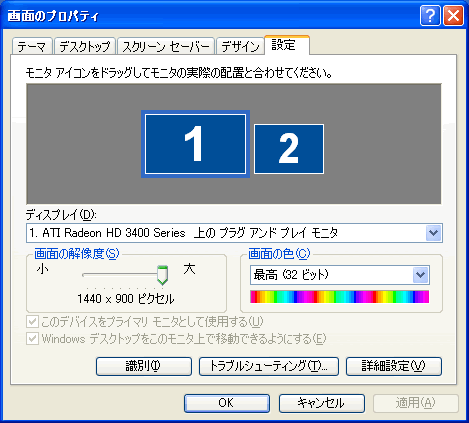
設定は「画面のプロパティ」から行う。1でも2でもどちらをプライマリーに
設定しても良いのだが、1をプライマリーするとそちらがメインになる。
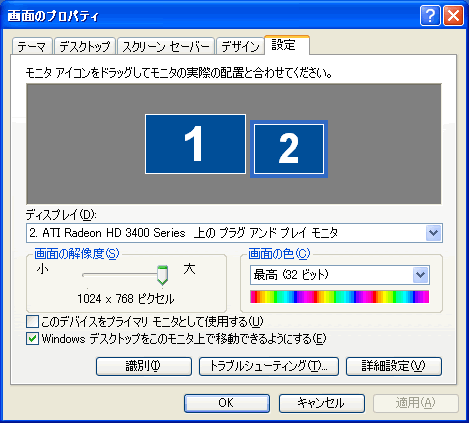
1、2をクリックするとそれぞれディスプレイの設定ができる。1をプライマリーに
設定すると2では「Windowsデスクトップをこのモニタ上で移動できるようにする」
にチェックを入れる。
1と2は左右に並んでいるがマウスで上下左右斜めでも移動できる。
上下に配置した場合、1のディスプレイにあるウィンドウを下へドラッグすると
2のディスプレイの上からウィンドウが降りてくるのだ。
2008年11月03日
久しぶりに速度測定をしてみたら・・・
私の使用しているのはケーブルテレビである。100Mbpsの光ファイバー
が主流になりつつある今時に、未だに8Mbpsなのだ。
もっともほんの前まで、すげぇ速さだったのである。
IT環境はすさまじく日進月歩進歩している。
だが、この速度だが、ネットを利用していて、まったく不都合はないのである。
それでも価格を検討して最近「光」に移行しようかとも思ったが、
調べると色々面倒なことも出てきて、今のところ現状のままでいる事にした。
久しぶりにネットへのアクセス速度を計測してみた。
以前は8Mbpsの実測は約半弱程だったが、最近なんと速度が速くなっているのだ。
しかも測定したPCは無線LANからなのだ。
以下、違うサイトで何度か測定した数値である。